Виндовс 10 наставља да мења подразумевани прегледач, како то поправити?
Решавање проблема са рачунаром / / August 04, 2021
Огласи
Важно је подесити подразумевани прегледач у оперативном систему Виндовс 10, тако да можете отварати везе без икаквог захтева за грешку. Али шта ако поставке нису сачуване, а Виндовс 10 настави да подразумевани прегледач враћа на Интернет Екплорер или Едге? Па, не брините, јер се проблем може лако решити различитим методама.
У оперативном систему Виндовс 10 корисници могу да изаберу подразумеване апликације за е-пошту, време, календар и прегледач. Дакле, у случају да желите да користите Гоогле Цхроме за све своје потребе за прегледањем, онда га можете променити на табли за подешавања. Али многи корисници пријављују проблем у коме поставке нису сачуване, а везе се отварају у другом прегледачу.
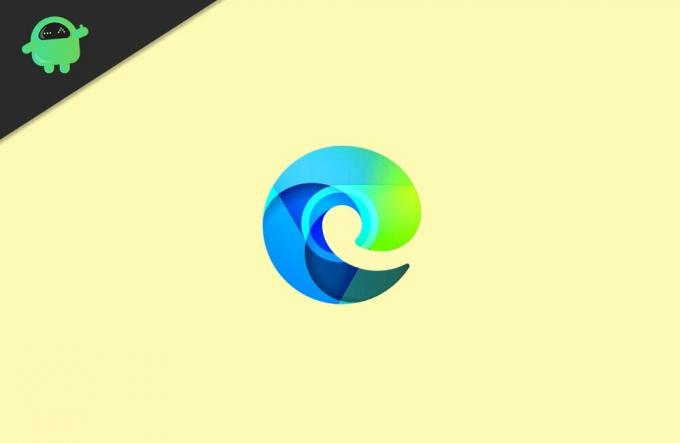
Преглед садржаја
-
1 Виндовс 10 наставља да мења подразумевани прегледач, како то поправити?
- 1.1 1. метод: Избор подразумеваног прегледача са контролне табле
- 1.2 2. метод: Покретање Филе Екплорер-а као администратора
- 1.3 3. метод: Онемогућавање Интернет Екплорера
- 2 Закључак
Виндовс 10 наставља да мења подразумевани прегледач, како то поправити?
Ево неколико уобичајених метода за решавање проблема помоћу којих можете да решите проблем на свом крају. Обавезно следите све методе корак по корак у хронолошком редоследу.
Огласи
1. метод: Избор подразумеваног прегледача са контролне табле
Избор подразумеваног прегледача у Виндовс подешавањима можда некада неће успети због грешака и других разлога, па можете покушати да подесите задати прегледач путем контролне табле.
Корак 1: Прво, укуцајте Контролна табла у Виндовс траци за претрагу. Затим из резултата кликните на отворите контролну таблу.

Корак 2: На контролној табли промените Виев би до Категорија, испод оквира за претрагу.
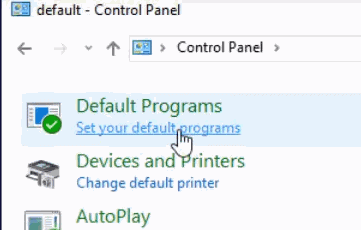
Огласи
Корак 3: Затим у оквир за претрагу на контролној табли откуцајте Уобичајено, и потражите га. Из резултата одаберите Подразумевани програми опција у почетку.
Корак 5: На следећој страници кликните на Поставите задане програме опција.
Корак 6: Сада са списка свих инсталираних апликација у вашем Виндовс 10 изаберите прегледач који желите да поставите као подразумевани.

Огласи
Затим у десном окну прозора кликните на Подесите овај програм као подразумевани и кликните на У реду дугме за потврду.
2. метод: Покретање Филе Екплорер-а као администратора
Могуће је да док сте поставили подразумевани прегледач, нисте користили администраторски налог са административним привилегијама. Међутим, људи који су подразумевани прегледач поставили као администратора такође имају исти проблем. Због тога, да бисте то поправили, можете покушати да покренете истраживач датотека као администратор и затим поставите подразумевани прегледач.
Корак 1: Прво отворите Таск Манагер. Можете да куцате Таскмгр у Виндовс трака за претрагу.
Затим из резултата, кликните на отвори Таск Манагер. Међутим, такође можете притиснути тастер Виндовс Кеи + Кс а затим у менију изаберите Таск Манагер.
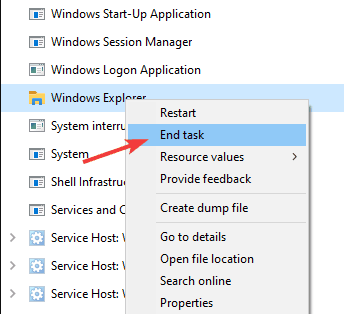
Корак 2: Сада, на картици процеса, померите се надоле и потражите Виндовс Екплорер, изаберите је, кликните на Крај задатка дугме испод или кликните десним тастером миша и изаберите Крај задатка.
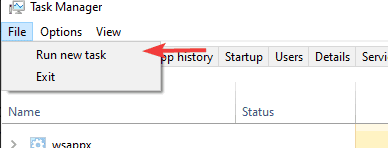
Корак 3: Једном кад је Екплорер заустављен, мораћете га поново покренути са администраторским привилегијама. Због тога на траци менија Таск Манагер кликните на Филе а затим изаберите Покрените нови задатак опција из менија.

Корак 4: Убрзо ће се отворити дијалошки оквир Покрени, њихов тип истраживач и проверите Креирајте овај задатак са административним привилегијама , а затим притисните У реду дугме.

Корак 5: На крају, отворите Виндовс поставке притиском на Виндовс тастер + И, тамо идите на Аппс, а затим на Подразумеване апликације таб.
У одељку Веб прегледач кликните на прегледач, а од опција изаберите задати прегледач.
3. метод: Онемогућавање Интернет Екплорера
Ако сте омогућили Интернет Екплорер из Виндовс функција у оперативном систему Виндовс 10, онда је то можда изворни разлог за Виндовс да промени задати проблем са прегледачем.
Интернет Екплорер је врло упоран прегледач и није сасвим Виндовс 10 стандард. Међутим, и даље се враћа као задати прегледач. Да бисте решили такав проблем, морате да онемогућите Интернет Екплорер са Виндовс 10-а.
Корак 1: Идите на Виндовс траку за претрагу и унесите Карактеристике. Из резултата кликните и отворите Укључити или искључити карактеристике Виндовса опција.

Корак 2: У дијалошком оквиру за Виндовс функције померите се надоле и пронађите Интернет Екплорер 11 и поништите је, а затим кликните на У реду дугме за потврду.
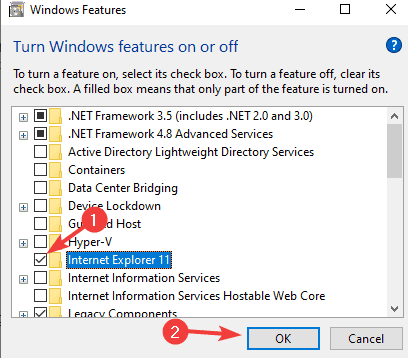
Корак 3: Након што је Интернет Екплорер онемогућен, можете отворити Виндовс Сеттингс, а затим отићи на Аппс> дефаулт Аппс и поставити задати претраживач.
Закључак
Дакле, на овај начин можете решити проблем промене подразумеваног прегледача. Проблем је мали и корисници се не би требали знојити због тога. Али очигледно вам може задати менталну трауму због чега ваш задати прегледач не ради. У случају да се проблем и даље суочава, следите све методе један по један.
Избор уредника:
- Поправка: грешка Хардлоцк.сис у оперативном систему Виндовс 10
- Како поправити кашњење Блуетоотх-а у оперативном систему Виндовс 10
- ДИСМ скенирање не успева са грешком 1392 | Како поправити
- Како исправити да микрофон Дисцорд не ради
- Како зауставити покретање Мицрософт тимова приликом покретања

![Преузмите и инсталирајте АОСП Андроид 10 за Фли Виев [ГСИ Требле]](/f/95e68cd615d14380389380901c62b89c.jpg?width=288&height=384)

